Lorsque nous essayons d'ouvrir une application, nous trouvons l'erreur 0 x c000007b, cette erreur se produit généralement avant ou après la mise à jour du système d'exploitation vers une nouvelle version, c'est là que nous aurons besoin de .Net FrameWork pour la corriger.
Ceci est principalement dû au fait que travailler avec anciennes présentations du .Net Framework que le système d'exploitation ne possède pas, générant des erreurs fréquentes.
Cependant, il existe un moyen de le réparer et à travers une série d'étapes assez simples pour rétablir l'ordre sur l'ordinateur.
Au cas où vous ne le sauriez pas, NetFramework est un programme que vous pouvez télécharger et installer sans avoir à être connecté à Internet.
Activer et désactiver les fonctionnalités de Windows
Il est nécessaire et nécessaire que l'utilisateur active les fonctionnalités supplémentaires du logiciel afin d'installer le .Net Framework sur Windows en utilisant les versions précédentes.
De cette façon, le système permettra au bénéficiaire d'avoir liberté totale quand il s'agit d'introduire des présentations un peu plus obsolètes si nécessaire.
Panneau de contrôle d'accès
Dans ce cas, nous devons trouver la section " Panneau de configuration « Où sont gérés les principaux paramètres et configurations du système.
Pour Windows 7, il suffit d'appuyer sur le bouton démarrer situé en bas à gauche de la barre des tâches pour y accéder facilement.
De cette façon, nous pouvons voir un certain nombre d'options dans la section droite de cette barre déroulante, y compris le " Panneau de configuration " .
Alors que, pour accéder à cette section sous Windows 8 et 10, il est normal d'utiliser la barre de recherche.
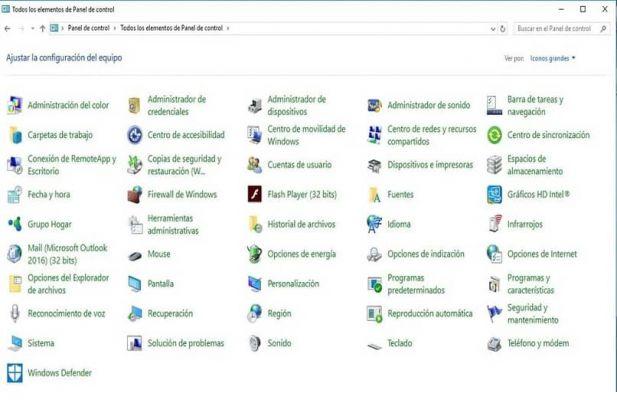
Dans celui-ci, écrivez simplement le nom de l'utilitaire système, ce qui se traduira par l'icône de ce segment sur lequel nous devons appuyer. Quelle que soit la version que vous possédez, l'utilisateur doit toujours trier les icônes du panneau de configuration pour un meilleur accès.
Maintenant, en haut à droite, on peut trouver un lien en bleu avec une petite flèche, qu'il faut appuyer puis choisir " Grandes icônes " .
Activer des fonctionnalités supplémentaires pour le .Net Framework
Dans la section du panneau de contrôle, la personne ou l'utilisateur doit accéder à l'une des options nommées " Programmes "Ou" Programmi et funzionalità " (dans certains cas).
À son tour, nous devons identifier en y entrant une section latérale sur le côté gauche où nous trouverons plusieurs liens marqués en bleu.
Ce qui nous intéresse va exposer " Activer ou désactiver des fonctionnalités Windows ". De plus, il a un symbole jaune et bleu, signe qui fonctionne avec les paramètres de l'administrateur.
Lorsque nous cliquons dessus, une fenêtre apparaîtra avec une boîte disant ". Net Framework 3.5 (y compris.Net 2.0 et 3.0) ". L'utilisateur devra terminer la procédure en cliquant sur la case à cocher, et de cette façon il sera possible d'installer .Net Framework sur Windows en utilisant les anciennes versions.
Installez.Net Framework sur votre Windows manuellement
pour installare Manualmente .Net Framework sur Windows, il est important qu'un DVD Windows avec la version 10 soit disponible.
Bien que nous ayons " Windows Update », il est beaucoup plus rapide d'utiliser un CD pour effectuer la procédure. De plus, nous devons nécessairement être connectés à un réseau.
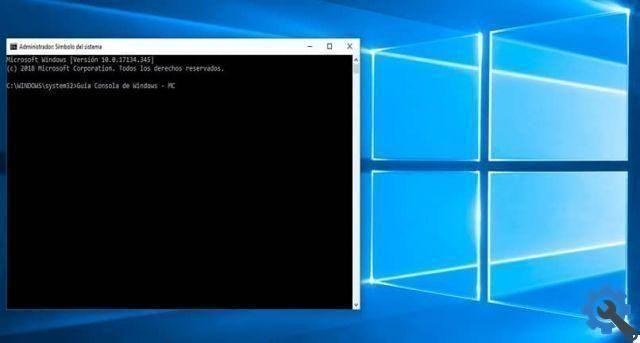
De cette façon, la prochaine chose que nous devons faire est d'insérer le DVD dans le lecteur de disque et d'attendre que l'ordinateur le lise.
Nous devons insérer " Invite de commande ”À l'aide des paramètres administrateur, faites un clic droit sur l'icône de l'utilitaire et choisissez cette option.
Il faut donc insérer le code suivant : " Dism / online / enable-feature / nom de la fonction : NetFX3 / All / Source : D : sources sxs / LimitAccess " .
Il est très important que l'utilisateur connaisse la lettre de lecteur du disque, pour la remplacer dans cette commande, notamment dans " Source : D : sources ».
En d'autres termes, si la lettre de lecteur est " C ", L'origine sera la suivante : " Source : C : sources ". Cela évitera les erreurs d'installation.
Une fois que le processus atteint 100%, cela signifie que la procédure d'installation de .Net Framework sur Windows a été effectuée avec succès.
Lorsque les programmes de votre PC ne sont pas compatibles avec celui-ci, vous pouvez toujours essayer de mettre à jour le système d'exploitation de votre ordinateur, vous pouvez utiliser des outils autres que .NetFramework ou Windows Update.
Pour que des programmes comme Windows Update fonctionnent à pleine puissance, il est important qu'ils soient mis à jour vers la dernière version, alors n'oubliez pas d'avoir Windows Update pour résoudre ce genre de problèmes.


























